Netis WF2411e -reitittimen asetukset

- 2456
- 293
- Steven Hamill
Netis WF2411e -reitittimen asetukset
Päätin osoittaa Netis WF2411E -reitittimen asetusprosessin. Uskon,. Huolimatta siitä, että Netis -reitittimien ohjauspaneeli on hyvin yksinkertainen ja ymmärrettävä, ja sarjassa on yksityiskohtaiset asetusohjeet, tällaiset artikkelit keräävät paljon näkemyksiä, kommentteja ja auttavat monia monien ongelmien ratkaisemisessa.
Jos valitset vain reitittimen ja harkitset tätä mallia, niin todennäköisesti on kiinnostunut lukemaan Netis WF2411e -arvostelu.
Viritin neis wf2411e useita kertoja. Tämä koko prosessi kestää useita minuutteja. Tärkeintä on yhdistää kaikki kaapelit ja asettaa oikein Internet -yhteyden muodostamiseksi tarvittavat parametrit. Ja tietysti suosittelen Wi-Fi-verkon nimen vaihtamista ja asentamaan luotettava salasana saman verkon suojaamiseksi. Nyt tarkastelemme kaikkea tätä todellisessa esimerkissä.

Reitittimen määrittämiseksi voit käyttää melkein mitä tahansa laitetta. Mutta tietenkin on parempi asentaa tietokoneesta tai kannettavasta tietokoneesta. Jos ei ole, puhelin tai tabletti on sopiva.
Ensinnäkin sinun on kytkettävä kaikki. Otamme Netis WF2411E: n pois laatikosta, kytkemme virtajohdon siihen ja kytkemme sovittimen pistorasiaan päälle. Internet -palveluntarjoajan verkkokaapeli on kytkettävä WAN -porttiin. Se on sininen ja allekirjoitettu.
Seuraavaksi liitämme laitteen, josta asetamme. Jos se on tietokone tai kannettava tietokone (ja siinä on LAN -portti), on parasta kytkeä ne verkkokaapeliin.
Kiinnitä huomiota alla olevaan kuvaan, kaikki näytetään siellä. Älä sekoita Wan- ja Lan -satamaa.

Jos et voi muodostaa yhteyttä WF2411E: hen kaapelin avulla, asenna sitten Wi-Fi-yhteys. Langattoman verkon (SSID) tehtaan nimi ja salasana on merkitty reitittimen pohjasta. Oletussalasana - Salasana. Valitse vain tämän reitittimen verkko Wi-Fi-laitteestamme ja muodosta siihen yhteyttä.
Sisäänkäynti verkkoliittymään ja nopea asetus Netis WF2411e
Voit käyttää asetusasetuksia selaimen kautta. Siksi avaamme kaikki selaimet (parempi standardi) ja siirrymme osoitteeseen http: // netis.CC, tai http: // 192.168.1.1
Jos asetusten sivulla ei avata, tarkastelemme yksityiskohtaisia ohjeita siitä, miten siirtyä Netis -reitittimen asetuksiin, ja tämä artikkeli mahdollisilla ratkaisuilla. Jos reititin oli jo määritetty aiemmin, on suositeltavaa purkaa asetukset. Napsauta painiketta 8-10 sekuntia "Oletus".
Kaikki indikaattorit syttyvät ja menevät ulos. Asetukset palautetaan tehtaalle.
Sivun, jolla on tarvittavat asetukset, tulee näkyviin: yhteydenpito Internetiin ja langaton asennus. Mennään järjestyksessä:
- Osoite, jossa siirrymme asetuksiin.
- Palveluntarjoajasi käyttämä Internet -yhteystyyppi. Määritä palveluntarjoaja, jos et tiedä. Ilman näitä tietoja ei ole mahdollista asettaa reititintä. Jos sinulla on "dynaaminen IP", sinun ei tarvitse asettaa lisäparametreja. Paitsi kloonata Mac -osoite (jos se vaatii palveluntarjoajaa). Ja jos PPPOE tai PPTP (on laajennetuissa asetuksissa), sinun on määritettävä käyttäjänimi ja salasana (palveluntarjoajasi antaa heille). "Staattista IP: tä" ei käytännössä käytetä (staattisia osoitteita on yksinkertaisesti määrätty siellä).
- Vaihda nimi Wi-Fi-verkko.
- Asennamme salasanan Wi-Fi-verkkoon, jonka Netis WF2411e jakaa. Älä vain unohda salasanaa. Parempi kirjoittaa se jonnekin.
- Tallennamme asetukset.
Katso kuvakaappaus.

Reititin ilmoittaa, että "säilyttäminen on valmis" ja käynnistetään uudelleen. Jonka jälkeen Wi-Fi-verkko ilmestyy uudella nimellä (jonka asetamme asetuksissa). Yhdistä siihen käyttämällä asennettua salasanaa.
Jos yhteys Internetiin reitittimeen kytketyissä laitteissa toimii, teit kaiken oikein. Asetus on valmis. Ellei suosittelen jälleen menemään ohjauspaneeliin asettamaan salasana suojaamaan tätä reitittimen tätä ohjauspaneelia. Artikkelin lopussa osoitan kuinka se tehdään.
Ja jos reititin ei ole muodostunut Internetiin (palveluntarjoaja) ja yhteyteen kaikissa laitteissa "ilman pääsyä Internetiin", sinun on tarkistettava WAN -asetukset. Mutta ennen sitä suosittelen selventämään kaikkia parametreja Internet -palveluntarjoajani tuella.
Nyt näytän, kuinka avata WF2411E -reitittimen laajennetut asetukset ja muuttaa tarvittavat parametrit. Toistan, jos Internet toimii reitittimen kautta, sinun on asennettava vain salasana, joka suojaa reitittimen asetuksia. Muut parametrit ovat parempi olla muuttumatta ilman tarvetta.
Reitittimen lisäasetukset
Jos haluat avata lisäasetukset.

Mennään pääosat läpi.
Internet -yhteysasetukset ovat osiossa "Netto" - "Wan". Siellä voit valita yhteystyypin ja asettaa meneillään olevat parametrit, jotka reitittimen on muodostettava yhteydenotto Internetiin. Annan muistuttaa sinua, nämä parametrit ovat antaneet Internet -palveluntarjoaja.
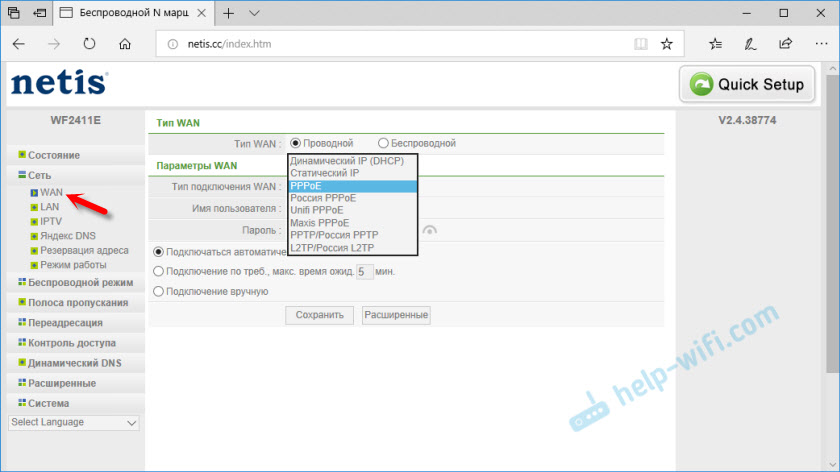
Jos palveluntarjoajasi tarjoaa digitaalisen televisiopalvelun, voit määrittää sen osiossa "Netto" - "IPTV". Siellä voit valita yhden 4x LAN -portista ja määrittää sen IPTV: lle. Tai useita portteja. Kytke sitten etuliite siihen.

Vaihda Wi-Fi-verkon salasana tai nimi (SSID) voi olla osiossa "Ulkomainen hallinto" - "WiFi -asetukset". Siellä voit myös muuttaa langattoman verkon kanavan numeroa ja kanavan leveyttä. Tämä on, jos tiettyjen laitteiden yhdistämisessä on ongelmia, tai liitäntänopeus on liian pieni langattoman verkon kautta. Samassa osassa voit muuttaa radion toimintatapaa (oletuksena on ”tukiasema”) ja käyttää esimerkiksi Netis WF2411E: tä tai Wi-Fi-vastaanotinta tai Wi-Fi-vastaanotinta.

No, pakollinen asetus on mielestäni salasanan asentaminen reitittimen asetusten suojaamiseksi. Mennä osaksi "Järjestelmä" - "Salasana".
Kirjoita "Uusi käyttäjänimi" -kenttään jokin nimi. Voit asettaa "järjestelmänvalvojan". Ja keksiä "Uusi salasana" -kenttään ja ilmoita salasana (sillä ei ole mitään tekemistä Wi-Fi-verkon salasanan kanssa). Tämä salasana on myös toivottavaa kirjoittaa jonnekin. Vahvista salasana toisessa kentässä ja tallenna asetukset.
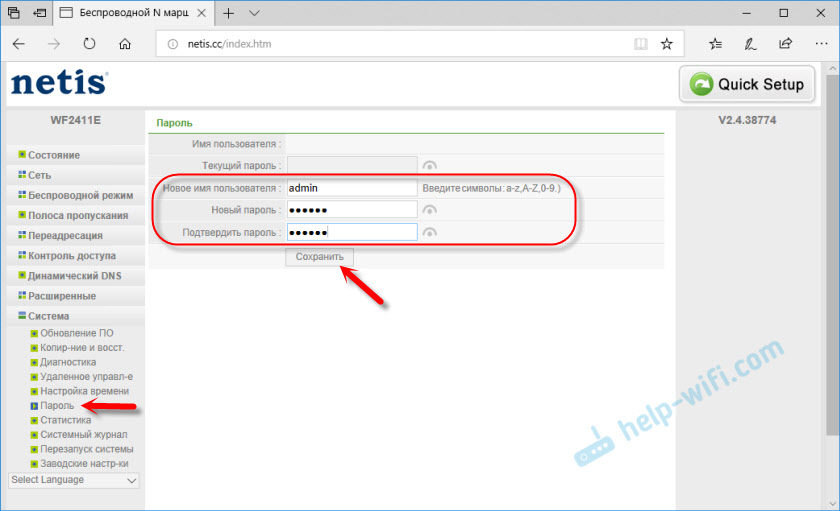
Näiden tietojen pyyntö ilmestyy välittömästi. Ja se ilmestyy joka kerta, kun sinä tai joku muu haluaa käyttää Netis WF2411e -reitittimen asetuksia.

Mutta tiedämme salasanan, mutta joku muu ei ole.
Jos et voi tehdä jotain - kysy kommenteissa. Jos kaikki toimi, kirjoita kaikki tarkalleen. Auttoiko ohjeet sinua, ehkä kaipasin jotain. Täydennän mielelläni artikkelia.
- « Ulkoiset tukiasemat TP-Linkistä. Katsaus TP-Link CPE510 n esimerkistä
- Wi -Fi Adapter NETIS WF2190 - Arvostelu, ohjaimet, asetus »

